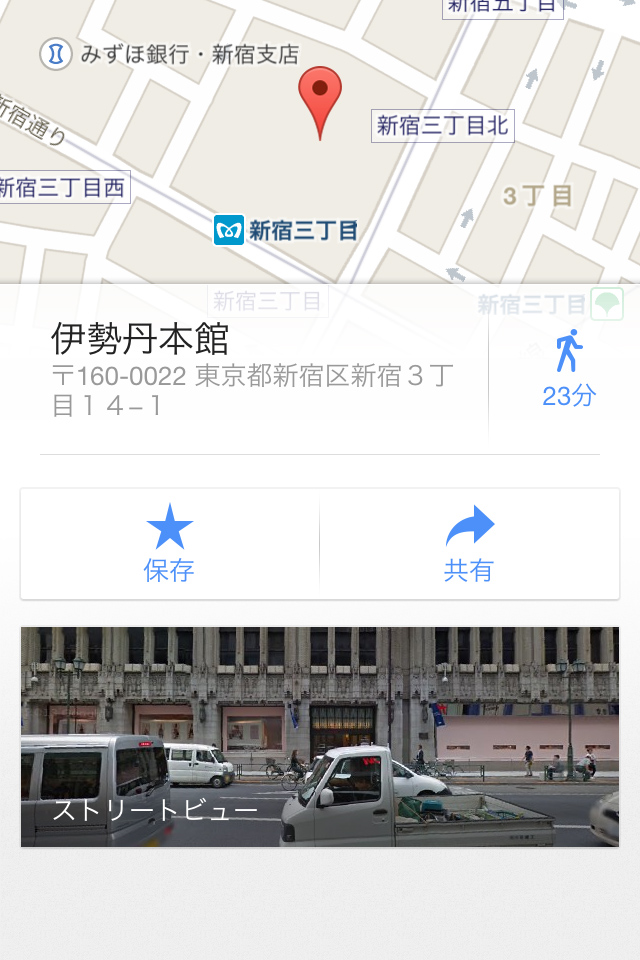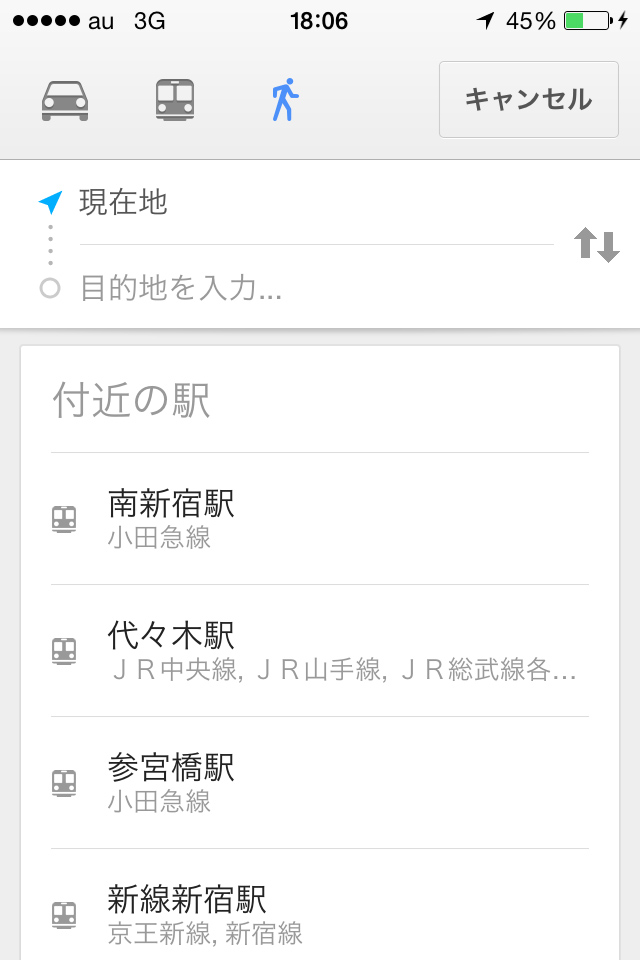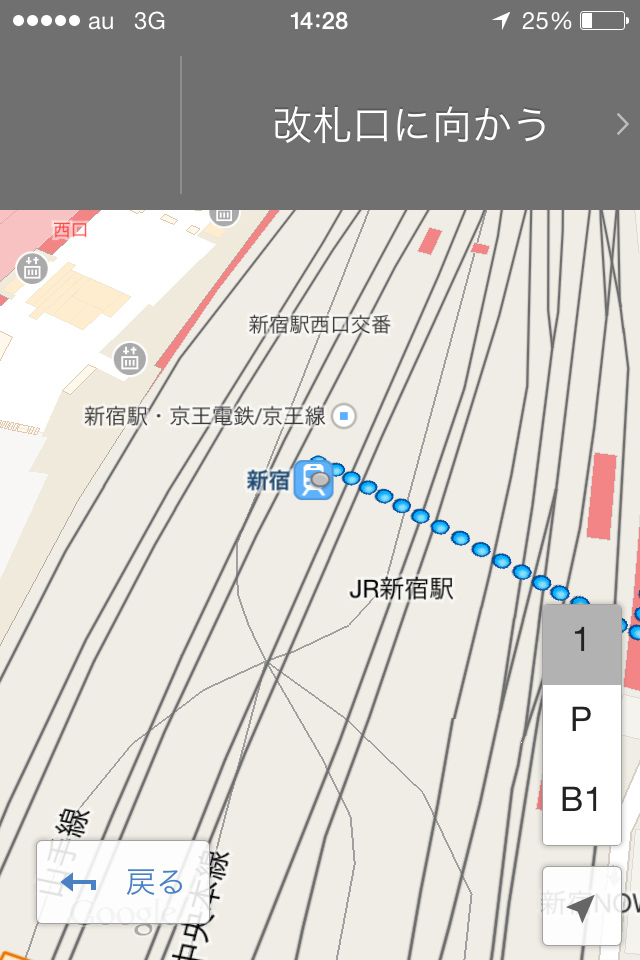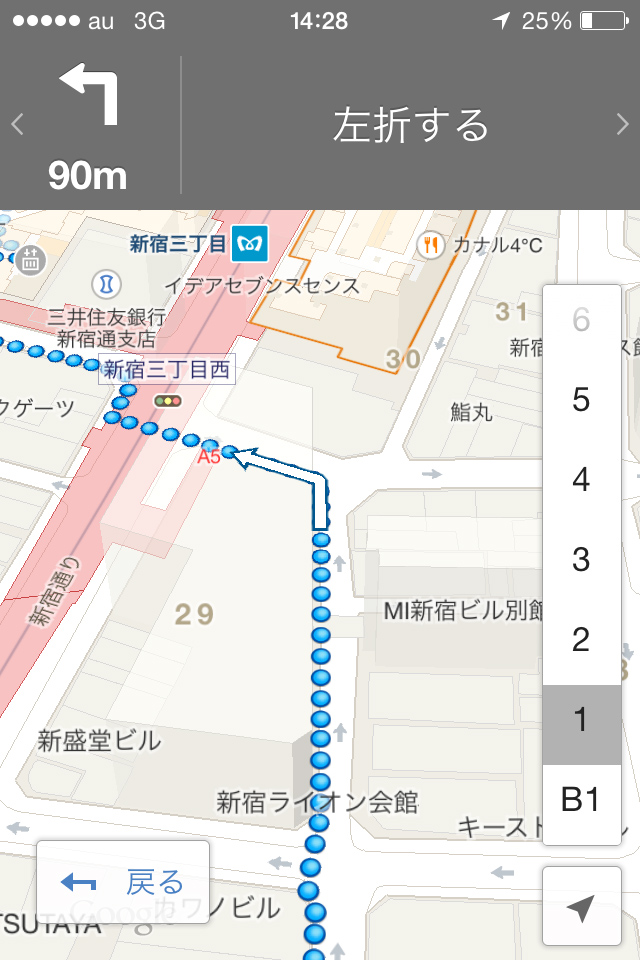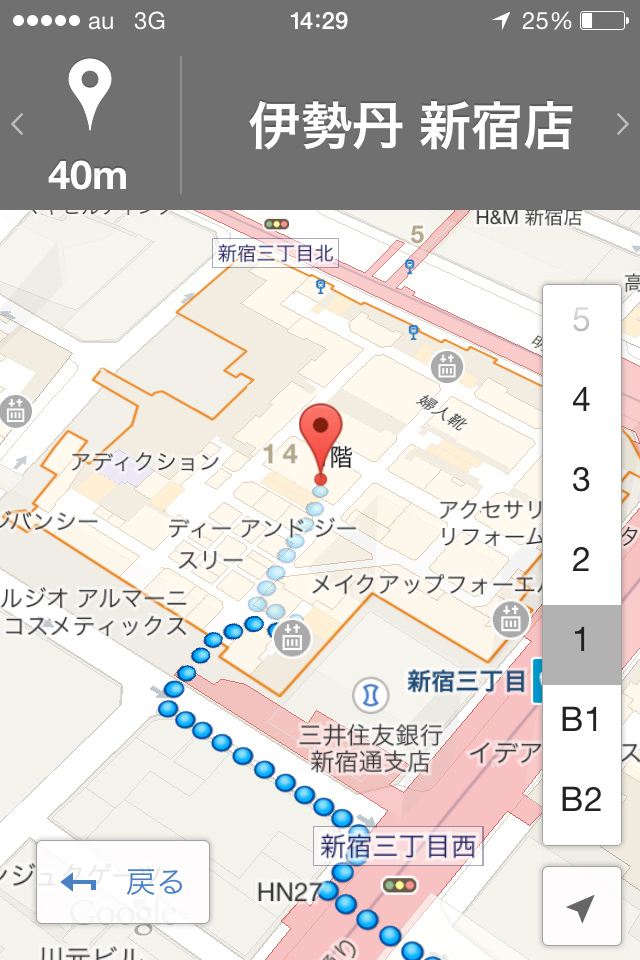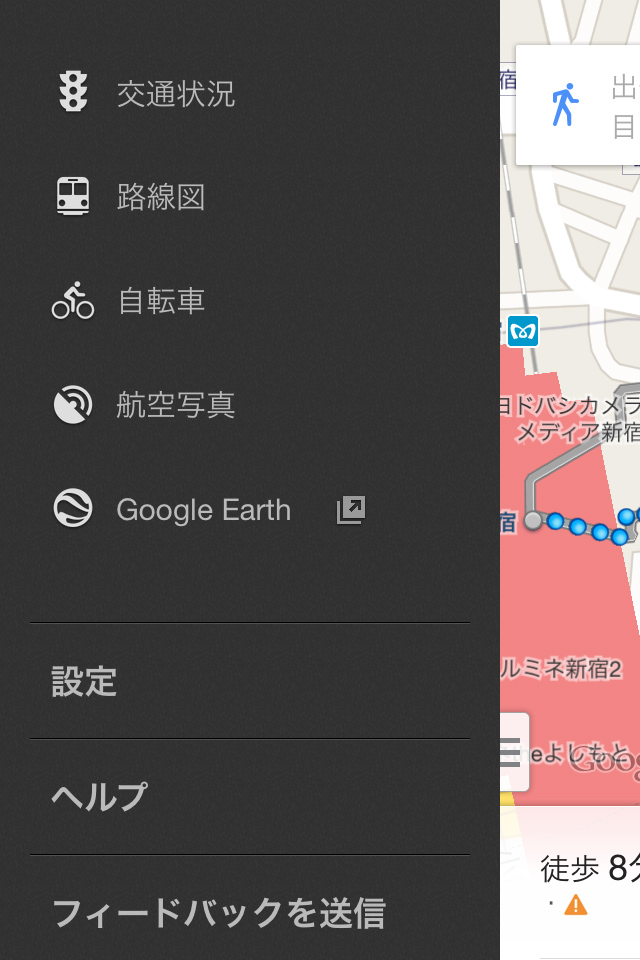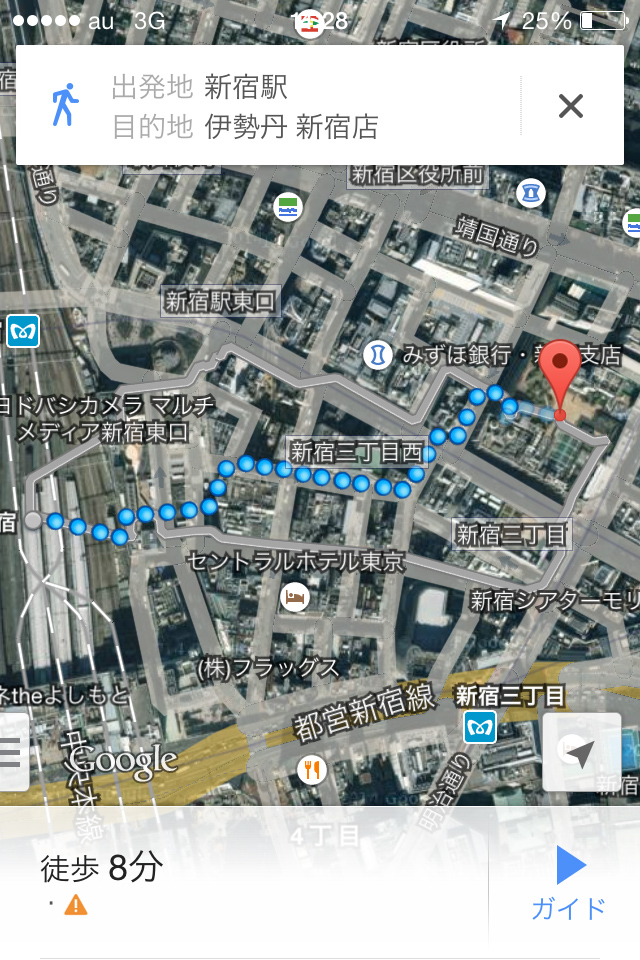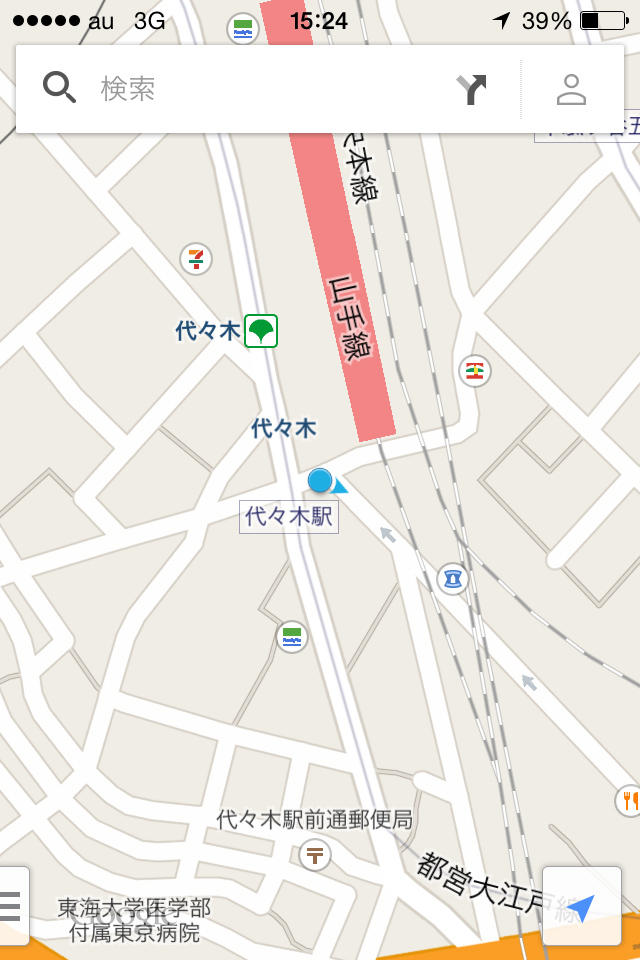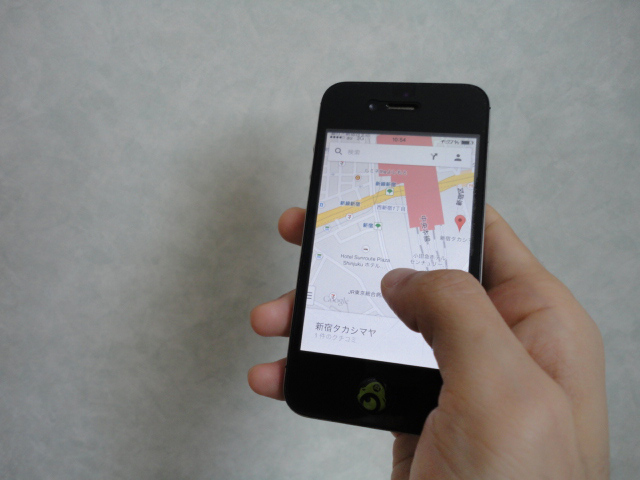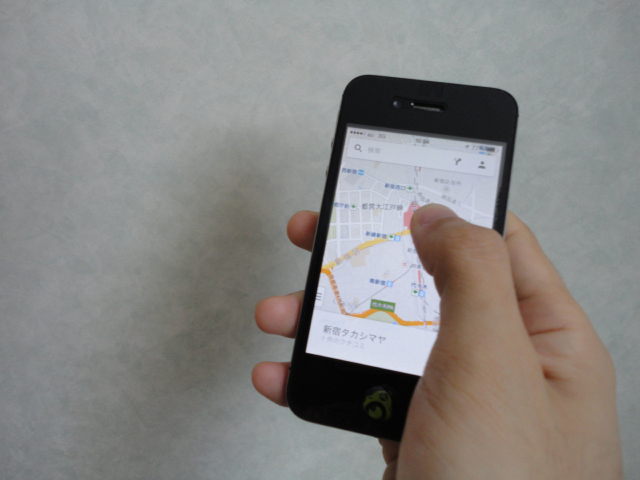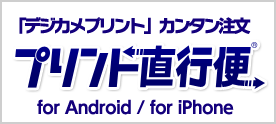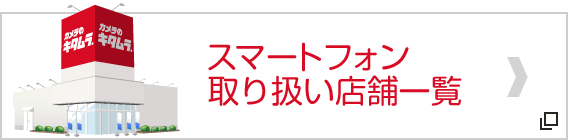Googleマップを使いこなしたい!
2014.04.22 UP
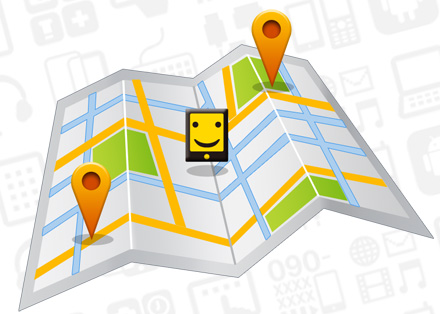 いまやスマートフォンがひとつあれば、お出かけ時に目的地までの道のりや、周辺情報を簡単に調べられる時代。地図アプリ「Googleマップ」などはとても便利ですよね。
いまやスマートフォンがひとつあれば、お出かけ時に目的地までの道のりや、周辺情報を簡単に調べられる時代。地図アプリ「Googleマップ」などはとても便利ですよね。
しかし、「ちゃんと使いこなせていないよ~」という人も多いのでは?
そこで今回は、機能を知れば知るほど便利に使える「Googleマップ」の使い方をご紹介します!
「長押し」&「検索」で目的地周辺の情報をゲット
まずは「Googleマップ」の基本的な使い方ですが、ただ地図を見るだけでなく、場所の情報も得られますよ。
知りたい場所を長押しすると赤いピンが立ち、画面下部に施設名や住所、現在地からの移動時間が表示されます。施設名もしくは住所の部分を押すと、住所を保存したり、メールで友達と地図を共有することも可能。また「Googleマップ」ならではのストリートビューも見られます。移動時間の表示部分を押すと、現在地からのナビゲーションが表示されます。
現在地や目的地のそばにある施設を調べたいときは、画面上部の検索ウィンドウにキーワードを打ち込みましょう。たとえば、「コンビニ」と検索すると、近くのコンビニエンスストアを表示してくれます。
画面下部の施設名の部分を横にスライドしていけば、検索で出てきた施設の情報が順番に見られますよ。
目的地までの道のりを「ナビゲート」するには?
地図を見るのが苦手な人にオススメなのが、「ガイド」機能。
検索ウィンドウの中にある矢印マークを押すと(何かを検索中の場合は×マークを押すと矢印マークが表示されます)、検索ページが出てくるので、出発地と目的地の施設名や住所を入れ、移動方法を選ぶと、ルートを検索してくれます。
検索結果の画面右下に表示されている「ガイド」を押すと、ナビを開始。
また上部に出てくる分岐点の表示を左にスライドさせると、次の分岐点を表示。方角に関係なく、進行方向と同じ向きで地図を表示してくれるので、地図が苦手な人でも安心♪
ちなみに、検索結果の画面左下に表示される三本線のアイコンを押すと、地図の表示方法を変更できます。「航空写真」に変更すると、実際の街並みが映し出されます。
ただし、「ガイド」を使う場合は通常の表示に戻るのでご注意を。
意外と知られていない裏ワザ的な便利機能
「Googleマップ」にはこんな便利機能も。
自分の向いている方向がわかる「コンパスモード」
基本的に北が上の状態で表示されますが、自分がどの方向に進んでいるかわからなくなることもありますよね。
そんな時は、右下の矢印マークを押してみましょう。「コンパスモード」に切り替わり、自分が向いている方向が上にくるように表示されます。これなら迷う心配も減りそうですよね。
「ダブルタップ」して、地図を片手で拡大縮小
地図を拡大縮小するときは、親指と人差し指など、指を2本使って行います。しかし、荷物を持っていたりすると難しいもの。
実は、「Googleマップ」では、片手で拡大縮小する方法があるんです。やり方は簡単。地図の上で素早く2回タップし、そのまま指を離さずに上下させるだけ。指を下にスライドすれば拡大、上にスライドすれば縮小できます。
あとがき
今回は、「Googleマップ」の使い方をご紹介しました。
意外と知らなかった活用法もあったのではないでしょうか。
うまく活用すれば、道に迷う心配がなくなり、スムーズに目的地にたどり着けるでしょう。お出かけや旅行で行った知らない土地ほど、重宝するはずです。
まずは、土地勘のある街で使ってみて、便利さや正確さを実感してみるのもいいかもしれませんね。
- ※掲載されている製品・サービスは、2014-05-12 現在の情報になります。
- ※スペック情報、価格は万全な保障を致しかねます。詳細については、各メーカーにお問い合わせください。